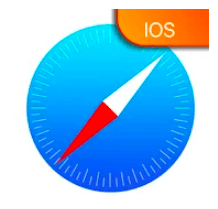
Safariでインターネットサイトを開いて、そのサイトに埋め込み動画がある場合、自動再生されるエラーが発生しています。
YouTubeの埋め込み動画があるサイトは一部しかありませんが、万が一端末を閉じていて自動再生が流れる場合、他の人に迷惑をかけ恥ずかしい思いをしてしまうかもしれません。あらかじめ自動再生された場合の対処法を抑えておけば、端末に触っていないのに音声が流れる問題を回避できます。
Safariで埋め込み動画が自動再生される
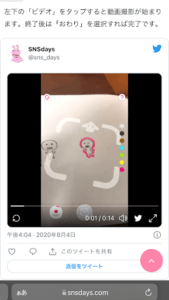
Safariを使ってインターネットを閲覧していると、そのサイトに動画が埋め込まれていた場合や、ブラウザで動画サイトを視聴しようとした時に自動再生されるケースが見つかっています。
本来なら再生されないのにサイトを閲覧中、端末を閉じている最中でも関係なく聞き覚えがない動画音声が流れるため、万が一公共の場で大音量で音が出た場合に困ります。
Safariのタブや履歴が勝手に消えてしまう原因と対処法を徹底解説
YouTubeやその他動画サイトの埋め込み動画が端末を閉じても再生される
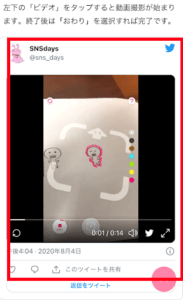
「埋め込み動画」とは、サイトに貼り付けられている動画のことです。上記画像はSNSデイズのTwitterが埋め込みされていて、そのツイートの中に動画があるため表示されています(厳密に言えばツイート埋め込みです)。
中にはYouTube動画を貼り付けてサイトの情報をより信ぴょう性が高いものにしているサイトもありますが、そのサイトを開いた場合、再生ボタンをタップしていなくても自動再生されるエラーが出ています。
今までは設定でもオフにできる問題でしたが、以前までオフだったのに急に音が流れるようになります。サイト閲覧中はもちろん、一度ブラウザをバックグラウンドに持って行っても再生されます。
Safari以外のブラウザアプリでも発生
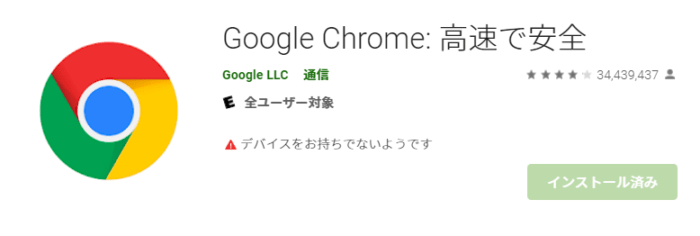
SafariがiPhoneのデフォルトブラウザアプリなので使っている人が一番多い関係上「Safariで埋め込み動画が自動再生される」との声が一番多いです。
しかし、実際にはSafari以外のGoogleChrome、Smooz、Yahoo!ブラウザアプリ等、他のブラウザアプリでも同じエラーが発生しています。
そのため、Safariでのエラーが原因ではないことがわかります。
iOSの不具合の可能性が高い
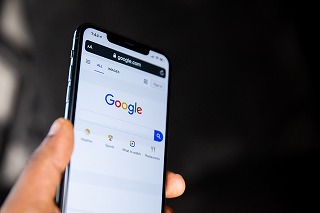
埋め込み動画の自動再生エラーは、iOSそのもののエラーである可能性が非常に高いです。
理由はSafari以外にも発生していること、iOSのアップデートを行ったら解消したとの声が一定数あることです。発生規模も大きいため各ユーザーの端末の原因でもありません。
Apple側はエラーに関するアナウンスを行っていませんでしたが、サイレント修正を行い、現時点で反映されていない人でもアップデートしてさえいれば修正が反映される可能性が高いです。
iPhoneユーザーを中心に大規模で発生している

埋め込み動画が自動再生されるエラーが発生しているユーザーは多く、iPhone・iPadを使っているユーザーばかりです。
ごく一部Androidでも同様の症状が出ていましたが、iOSアップロードはAndroidではできないため、Androidを使っている人は端末の見直しが必須です。
発生規模が大きいためiOS全体で発生したエラーである裏付けでもあります。逆に考えると、Twitterで被害を受けたユーザーがたくさんいるため、その分情報の共有や検索で対処法を探すのは簡単です。
Safariで埋め込み動画が自動再生される問題の対処法
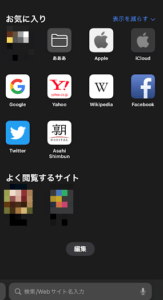
SafariやGoogleChromeで埋め込み動画が自動再生されるエラーの対処法を紹介していきます。
エラーそのものはiOS側(Apple)が解決する問題なのでユーザーからアプローチできませんが、端末の設定で音声が流れるのを回避する方法ならあります。ただし、あくまで一時的な対処法なので、自分が対処を怠ると動画音声が流れてしまいます。
設定でビデオプレビューの自動再生をオフにする
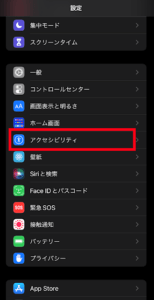
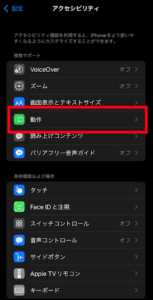
まず確認しておきたいのが、設定にてビデオプレビューがきっちりオフになっているかどうかです。
万が一オンになっていた場合は、エラーが発生しているかしていないかに関わらず動画が自動再生されてしまいます(サイトにアクセスした時だけなので、端末をフリーズ、バックグラウンドにサイトページを移動させれば問題はありません)。
ビデオプレビューのオンオフ確認は、iPhoneの設定から「アクセシビリティ」を選択します。この中に「動作」があるのでタップしてください。
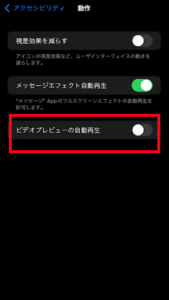
一番下に「ビデオプレビューの自動再生」という項目があるため、こちらをオフにしてください。
その後、埋め込み動画があるサイトにアクセスして動画が再生されないかを確認します。再生されなければ問題ありませんが、それでも再生される場合はエラーが発生しています。
端末の音を消す
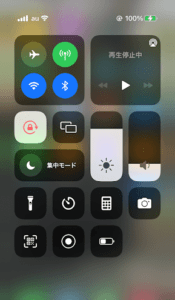
仮に埋め込み動画が自動再生されるエラーが発生しても、端末の音声がオフだった場合は音漏れの心配は一切ありません。
iPhoneの場合だと端末の左側に音声調整ボタンがついているので、そのボタンを押して音声をオフにしてください。もしくは、上記のコントロールセンターから音声アイコンの部分を一番下まで下げてください。
勘違いされやすいのが、マナーモードは「音量ではなく通知音や着信音がバイブになる」だけなので、音声自体は出ます。そのため、今回の場合だとマナーモードにした上で音量も下げるのが正しい対処法です。
ブラウザアプリのバックグラウンドを削除する
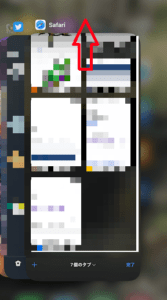
自宅で埋め込み動画があるサイトを表示して動画が再生されたとしても、誰にも迷惑はかけません。迷惑がかかるパターンだと、例えば公共施設で音漏れした場合です。
この音漏れを対処するため、開いたサイトを閉じるためブラウザアプリのバックグラウンドを削除する方法があります。
開いているアプリのタブはスマホのホーム画面を下にスライドすると表示されますが、その中にSafariやGoogleChromeがあれば、上にスライドして消してしまいましょう。
埋め込み動画があるサイトのタブを閉じる
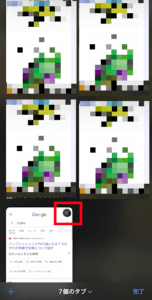
埋め込み動画のタブを消してサイトを閉じる方法もあります。
Safariでタブ一覧画面を開いて、タブの右上にある「×」を押せば、そのタブが消えます。消すタブは埋め込み動画が貼り付けられているサイトだけで構いません。
手間自体はブラウザアプリのバックグラウンドを消すのと変わりませんが、ブラウザアプリを使って他の調べものをしている場合はブラウザを消したくないはずなので、タブだけを消してしまいましょう。
iOS15.0.2へのアップデート
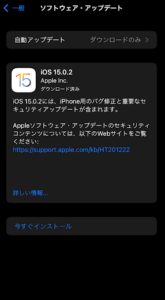
iOS15.0.2は、iOS15アップデート以降に発生したエラーを一斉に解消するためのアップデートデータです。
バグの修正一覧の中に埋め込み動画に関連する情報はありませんでしたが、「アップデートしたら問題は解消した」との声もあったため、アップデートも実行してみる価値はあります。
ただし、アップデートしたことによってブラウザアプリとは全く関係がない部分でエラーが出る場合もあり得るため、アップデート後の情報を待って総合的に判断するのも大切です。
動画で情報をチェックしたい場合は別端末か動画アプリを使う

もし、サイトに埋め込まれている動画がサイト閲覧の目的である場合は、埋め込み先のサイトで動画を視聴してください。
YouTubeの場合だと動画に「YouTube」のアイコンがあり、そのアイコンをタップすればYouTubeの該当動画にアクセスできます。YouTubeを開く前に表示していたサイトを閉じるのも忘れないでください。
また、iPhone以外の端末(Android、PC等)を持っている場合はiOSが原因の関連エラーも発生しないため、別端末を持っているのであれば別端末を使うのも一つの手です。
-

iOS15のロック画面で再生中の曲が表示される!詳細と消し方を徹底解説
iOS15以降、スリープから起動させてロック画面を表示させると、スリープ前に動画や音楽を再生していた場合、再生中の表示が出ます。 再生ボタンを押せばそのまま再生できるのでロック画面からでも音楽の再生は ...
続きを見る


